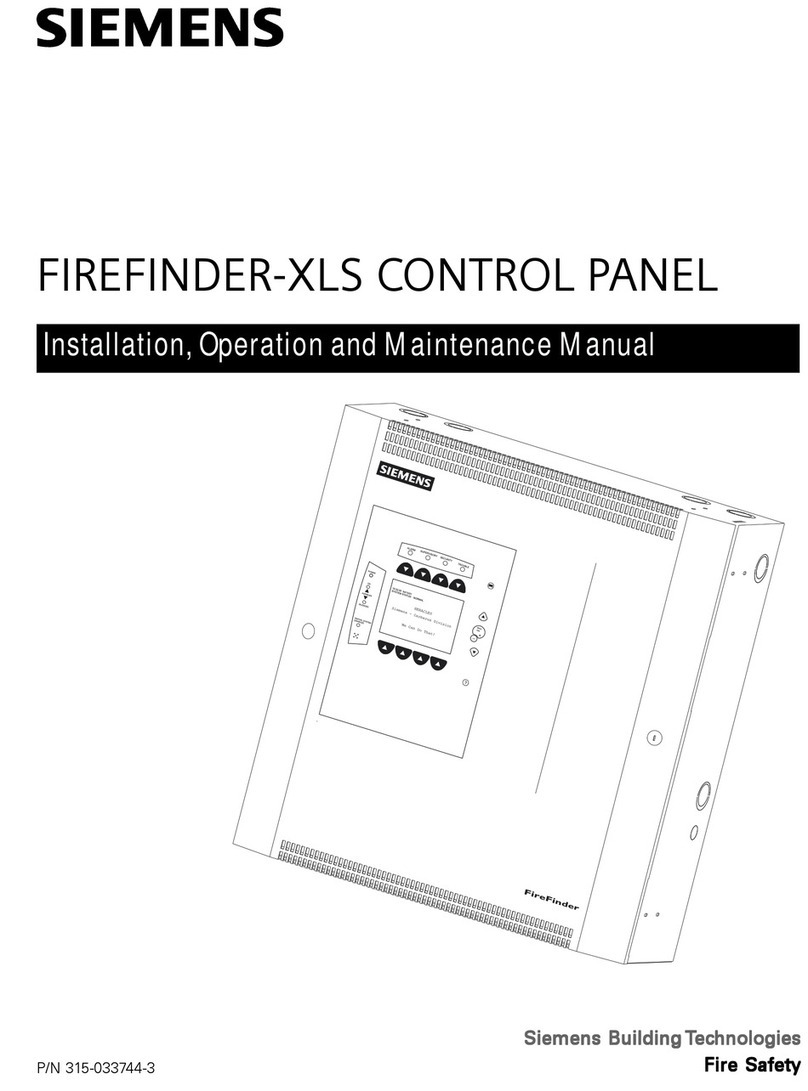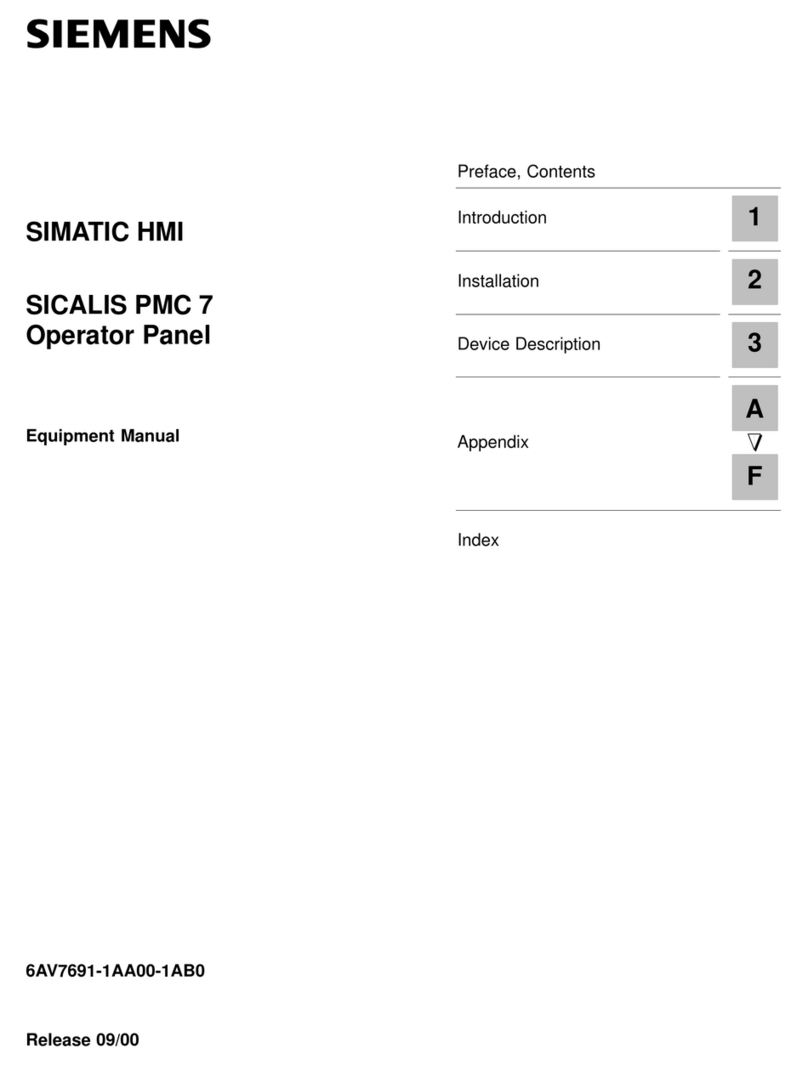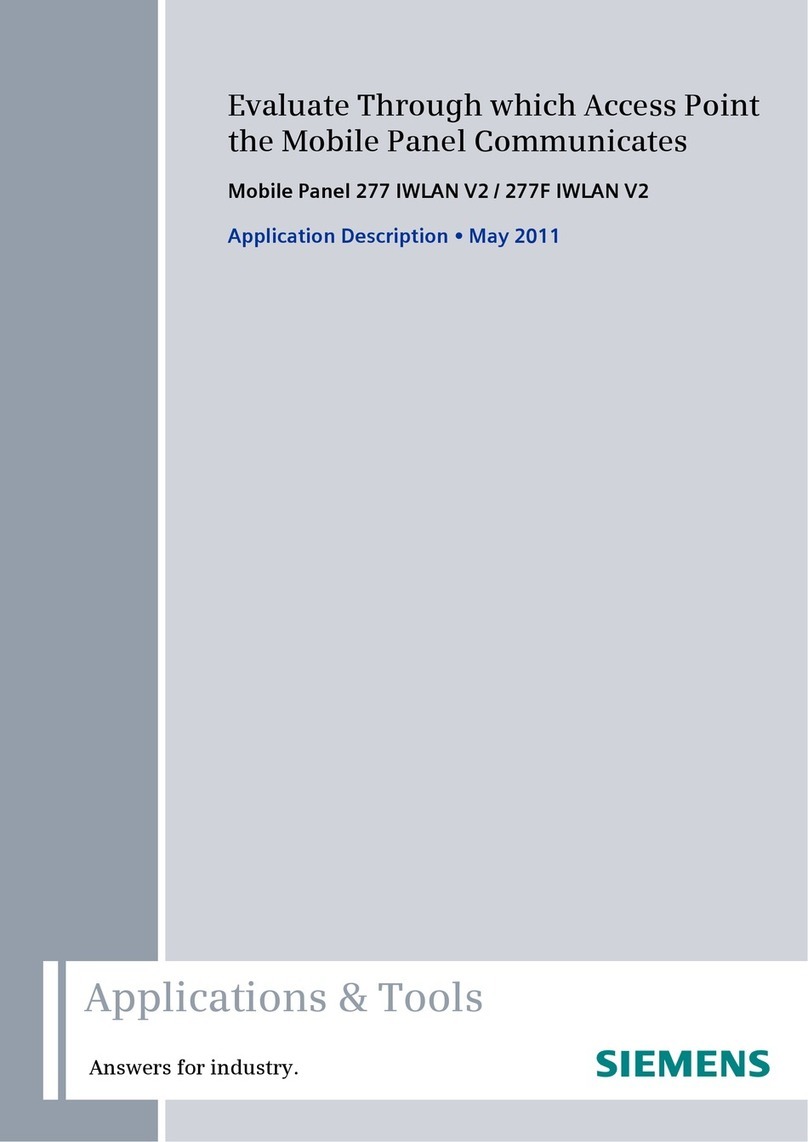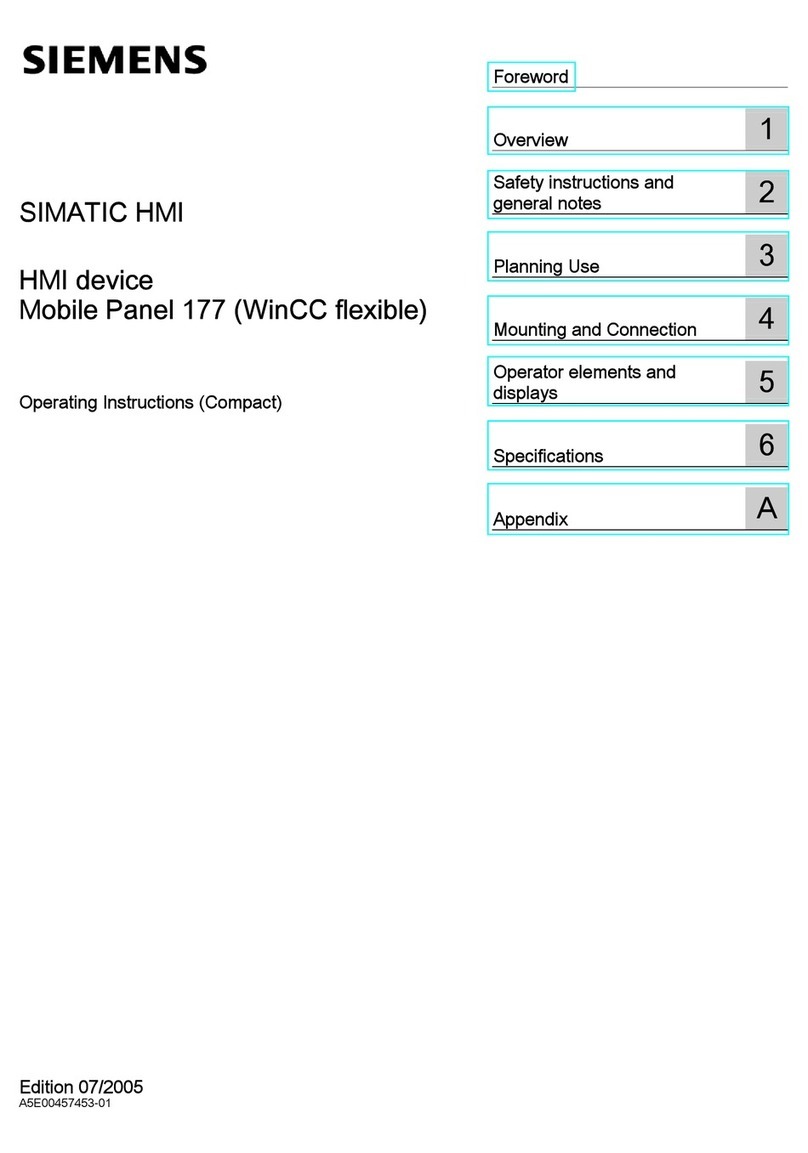Siemens Building Technologies 74 319 0523 0 b CE1G3113xx 28.04.2011 3/16
de Elektrische Installation fi Sähköasennukset cs Elektrická instalace sl Električna priključitev
en Electrical installation es Instalación eléctrica sk Elektrická inštalácia ro Instalare electrica
fr Raccordement électrique pt Instalação eléctrica hu Elektromos szerelés ru Электрические соединения
sv Elektrisk installation no Elektrisk installasjon el Ηλεκτρική εγκατάσταση bg Електрическа инсталация
nl Elektrische installatie da Elektrisk installation sr Elektroinstalacija tr Elektrik tesisatı
it Installazione elettrica pl Instalacja elektryczna hr Elektroinstalacija
de Elektrische Installation
Die elektrische Installation ist nach den örtlichen Vorschriften
durchzuführen.
Um eine Beschädigung der elektrischen Schaltkreise
durch elektrostatische Entladung zu vermeiden, berühren
Sie ein geerdetes Objekt oder einen Metallgegenstand,
bevor Sie die Leiterplatte berühren.
en Electrical installation
Ensure that the electrical installation complies with the
relevant local safety regulations.
To make certain that electrical circuits will not be
damaged by electrostatic discharging, always touch a
grounded object or metal object first before touching the
printed circuit board.
fr Raccordement électrique
Respectez les prescriptions locales pour le raccordement
électrique
Pour éviter d'endommager les circuits électriques par
une décharge électrostatique, toujours toucher un objet mis
à la terre ou un objet métallique avant de toucher la carte de
circuit imprimé.
sv Elektrisk installation
Lokala föreskrifter skall beaktas vid elektrisk installation.
För att undvika skador på elektroniska kretsarna pga
elektrostatiska urladdningar, skall man alltid vidröra ett jordat
objekt eller ett metallföremål innan man tar kretskortet.
nl Elektrische installatie
De elektrische installatie dient volgens de plaatselijke voor-
schriften te worden uitgevoerd.
Om er zeker van te zijn dat elektronische circuits niet
worden beschadigd door elektrostatische ontlading, dient
men eerst een geaard object aan te raken voordat men de
printplaat aanraakt.
it Installazione elettrica
Assicurarsi che i collegamenti elettrici rispettino le normative
locali.
Per evitare danni a causa di scariche elettrostatiche,
prima di toccare i circuiti elettronici assicurarsi di essere
collegati ad una messa a terra.
fi Sähköasennukset
Sähköasennukset on tehtävä paikallisten määräysten
mukaisesti.
Jotta sähköpiirit eivät vaurioituisi sähköstaattisten
purkausten vuoksi, koske aina ensin jotakin maadoitettua
kohdetta tai metalliesinettä, ennen kuin kosket piirilevyyn.
es Instalación eléctrica
Asegurarse de que las instalaciones eléctricas cumplen con
las normativas locales de seguridad.
Para evitar que se produzcan descargas electrostáticas
que puedan dañar los circuitos eléctricos, toque un objeto en
conectado a tierra o un objeto metálico antes de manipular la
placa de circuito impreso.
pt Instalação eléctrica
Assegurar que a instalação eléctrica está em conformidade
com os regulamentos locais de instalações eléctricas.
Para evitar que os circuitos eléctricos não vão ser
danificados por descargas eletrostáticas, toque num objecto
ligado à terra ou num objecto metálico antes de tocar na
placa do circuito impresso.
no Elektrisk installasjon
Påsè at installasjonen gjøres iht. stedlige elektriske forskrifter.
For å sikre at elektriske kretser ikke ødelegges av
elektrostatiske utladninger, berør alltid et jordet objekt eller
et metallobjekt før berøring av kretskortet.
da Elektrisk installation
Den elektriske installation skal være i overensstemmelse
med Stærkstrømsbekendtgørelsen.
For at undgå at de elektriske kredse beskadiges af
elektrostatisk udladning, skal du altid berøre et jordet
objekt eller en metalgenstand, før du berører printpladen.
pl Instalacja elektryczna
Upewnij się, że instalacja elektryczna jest zgodna z odpo-
wiednimi przepisami lokalnymi.
W celu uniknięcia uszkodzenia obwodów elektrycznych
przez ładunek elektrostatyczny, zawsze przed dotknięciem
płytki drukowanej należy dotknąć uziemienia lub przedmiotu
metalowego.
cs Elektrická instalace
Elektrická instalace musí být provedena v souladu s místními
předpisy a nařízeními.
Ujistěte se že elektrické obvody nemohou být poškozeny
elektrostatickou elektřinou, vždy se nejdříve dotkněte uzem-
něných nebo kovových předmětůpřed tím než se dotknete
tištěného spoje.
sk Elektrická inštalácia
Elektrická inštalácia sa prevádza podľa miestnych predpisov.
Aby ste predišlo poškodeniu elektrického spínacieho
okruhu elektrostatickým výbojom, dotknite sa uzemneného
objektu alebo kovového predmetu, pred tým ako sa dotknete
platne plošného spoja.
hu Elektromos szerelés
Az elektromos telepítésre vonatkozó helyi előírásokat minden
esetben be kell tartani.
Az elektromos kisülés okozta károsodások elkerülése
érdekében kérjük, hogy a kezelőnyomtatott áramköri
lapjának megérintése előtt fogjon meg leföldelt tárgyat,
vagy fémet a töltés levezetése érdekében!
el Ηλεκτρική εγκατάσταση
Βεβαιωθείτε ότι ηηλεκτρική εγκατάσταση τηρεί τους σχετικούς
εγχώριους κανονισμούς ασφαλείας.
Για να είστε σίγουροι ότι τα ηλεκτρονικά κυκλώματα δεν
θα καταστραφούν από ηλεκτροστατική αποφόρτιση, πάντα να
αγγίζετε ένα γειωμένο αντικείμενο ήένα μεταλλικό αντικείμενο
πριν αγγίξετε την ηλεκτρονική πλακέτα.